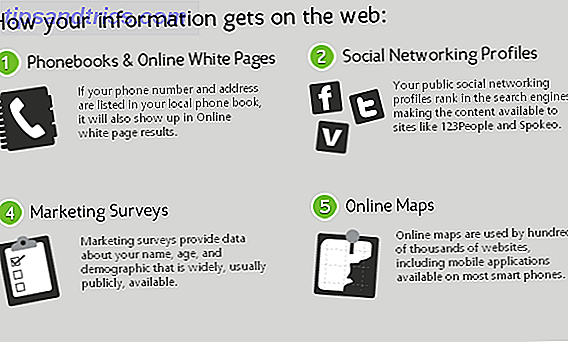Er din Linux-oppsett ikke så rask som du vil? Slik gjør du det raskere.
Mange datamaskiner som prøver Linux gjør det fordi de har blitt fortalt at operativsystemet er mye mer tilpassbart og bruker mindre systemressurser. Men til tross for å installere Linux på en datamaskin og høste fra disse fordelene, kan du likevel føle at systemet ditt fortsatt kan bruke et ekstra boost for å virkelig få fart opp, selv om du bruker en high-end-maskin. Her er fire måter som du raskt og enkelt kan øke på systemet for å få best mulig ytelse ut av det.
Endre GRUB Timeout
Hvis datamaskinen din støvler med et annet operativsystem, liker bootloader GRUB å vise en meny med oppstartsalternativer for en standardverdi på 10 sekunder. Da det ikke tar de fleste 10 sekunder å ta en avgjørelse, kan du endre denne verdien slik at den bare vises for å si 3 eller 5 sekunder i stedet før den automatisk velger det fremhevede alternativet for deg.
Hvis du bare bryr deg om timeout-verdien, kan du gå direkte inn i konfigurasjonsfilen som ligger på / etc / default / grub, og finn linjen kalt GRUB_TIMEOUT og endre den til hvor mange sekunder du vil at GRUB skal vente. Jeg vil ikke anbefale å gå mye lavere enn 3 sekunder, da noen ganger GRUB vil lagre litt før du godtar tastaturinngang, og hvis timeout er satt til 1 sekund, kan det fortsette med standardvalget før det gjenkjenner ønsket om å endre det. Når du er ferdig, lagre filen og kjør kommandoen sudo update-grub for å bruke endringene.
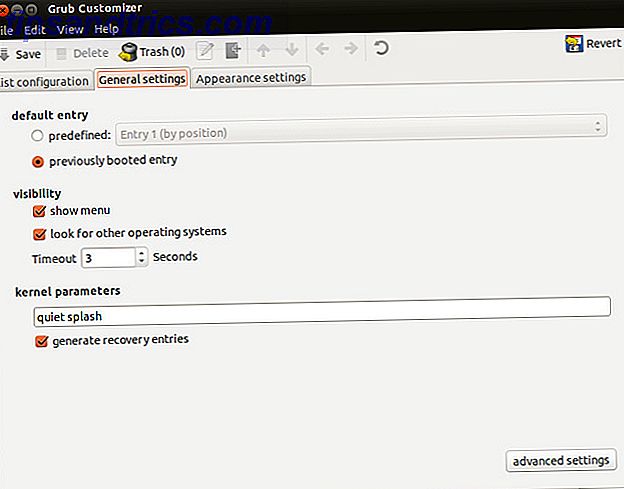
Alternativt, hvis du er en Ubuntu-bruker, kan du også bruke et programvareverktøy kalt Grub Customizer. Den lar deg endre ulike parametere av GRUB via et grafisk grensesnitt. Blant disse alternativene er tidsavbrudd og en måte å enkelt endre standardstartalternativet for, enten det er Linux, et annet operativsystem eller "sist valgt". Du kan installere programmet ved å kjøre disse kommandoene:
sudo add-apt-repository ppa:danielrichter2007/grub-customizer
sudo apt-get update
sudo apt-get install grub-customizer
Den første kommandoen legger til PPA for grub-customizer til systemet ditt; den andre oppdaterer pakkebehandleren din; den tredje installerer grub-customizer.
Når du endrer verdier, ikke glem å klikke Lagre-knappen. Dette lagrer endringene i konfigurasjonsfilen, så vel som kjører sudo update-grub alt i ett klikk.
Oppstartsprogrammer
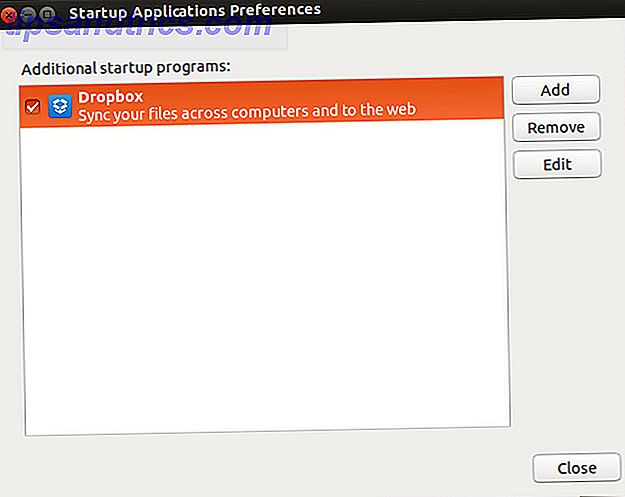
Hvis du føler at systemet ditt har blitt svakere etter at du har installert en rekke programmer, må du kanskje se gjennom listen over oppstartsprogrammer. Plasseringen av dette varierer mellom skrivebordsmiljøer, men Ubuntu-brukere kan bare åpne Dash og skrive inn "oppstart" for å finne programmet Startup Applications. Deretter fjerner du enkelt de programmene som ikke absolutt må kjøres når du logger inn. Igjen, dette hjelper bare veldig mye hvis du allerede har installert mange programmer - listen skal være tom (eller nesten tom) etter en ren installasjon av operativsystemet.
Deaktiver spesielle effekter og funksjoner
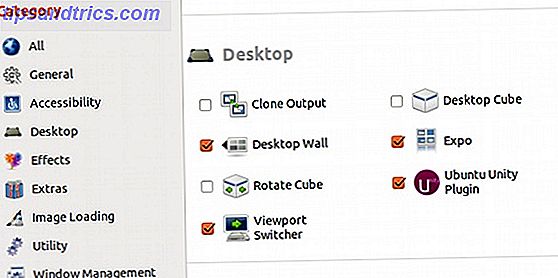
En håndfull skrivebordsmiljøer (nemlig KDE og GNOME) liker å legge til noen desktop effekter pizzazz til skrivebordet opplevelse. Hvis systemet ditt har vært treg siden du installerte operativsystemet, kan du kanskje slå noen av disse av. Ubuntu-brukere bør installere CompizConfig Settings Manager Slik endrer du innstillingene for Ubuntu-enhet med CompizConfig Settings Manager Slik endrer du innstillingene for Ubuntu-enhet med CompizConfig Settings Manager Ubuntus nyeste versjon, versjon 11.04, bringer med seg et helt nytt skrivebordsgrensesnitt kalt Unity. Utgivelsen har mottatt blandede anmeldelser, men ærlig talt kommer det til smak. Det er aldri noe programvare ... Les mer for å endre skrivebordseffekter, GNOME-brukere GNOME 3 Beta - Velkommen til ditt nye Linux-skrivebord GNOME 3 Beta - Velkommen til det nye Linux-skrivebordet Les mer, trenger å tvinge tilbake "Classic" modus og KDE-brukere Nyt en ren, forbedret skrivebord med KDE 4.7 [Linux] Nyt en ren, forbedret skrivebord med KDE 4.7 [Linux] En av Linux mest populære skrivebordsmiljøer, KDE, ga ut sin nyeste serie (versjon 4.7) på slutten av juli. Denne versjonen forbedrer på arbeid gjort i tidligere utgaver ved å legge til nye funksjoner mens du forbedrer ytelsen ... Les mer må se gjennom systeminnstillingene for skrivebordseffekter og slå dem av. Et annet spesielt notat til KDE-brukere: Slå av Nepomuk. Det er ikke en viktig del av systemet ditt, og det krever mange ressurser. Det var tider da min laptop fan vil spinne opp til sitt maksimum, selv om jeg bare var på skrivebordet og hadde ingen programmer som kjører.
Bruk lette alternativer
Til slutt, alle trinnene ovenfor hjalp ikke, da er det sannsynligvis nødvendig å bytte til lettere applikasjoner eller til og med hele skrivebordsmiljøene helt. For eksempel er Midori en lettvektig nettleser. Midori: En av de letteste nettleserne rundt [Linux og Windows] Midori: En av de letteste nettleserne rundt [Linux og Windows] Vi har hatt nettleserkrig tilbake da Netscape fortsatt var konge. I dag er det Internet Explorer, Firefox, Chrome, Safari og Opera som kjemper for å se hvem som er den beste hunden. Men noen ganger glemmer vi at det ... Les mer alternativ til Firefox og Chrome. Abiword og Gnumeric er gode lette alternativer til LibreOffice.
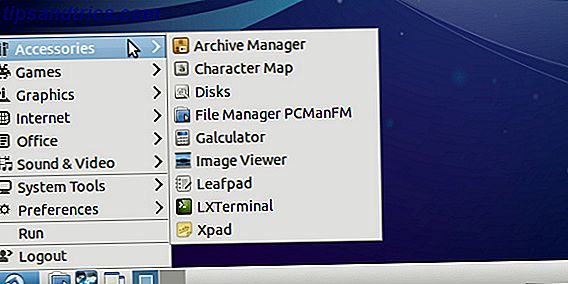
Når det gjelder skrivebordsmiljøer, kan du prøve GNOME i stedet hvis du bruker KDE. Hvis du bruker GNOME, kan du prøve Xfce XFCE: Din lette, raske, fullverdige Linux-skrivebord XFCE: Din lette, raske, fullverdige Linux-skrivebord Så langt som Linux går, er tilpasning en konge. Ikke bare det, men tilpasningsalternativene er så gode at det kan gjøre hodet ditt snurrende. Jeg har tidligere nevnt forskjellene mellom de store skrivebordsmiljøene ... Les mer i stedet. Til slutt, hvis du er på Xfce, prøv deretter LXDE ved hjelp av en gammel datamaskin? Gi det nytt liv med LXDE ved hjelp av en gammel datamaskin? Gi det nytt liv med LXDE Som Linux er uten tvil det mest tilpassbare operativsystemet mellom det, Windows og Mac OS X; Det er rikelig med plass til å endre omtrent hva du vil. Riktig tilpassing kan potensielt føre til massiv ytelse ... Les mer. Dette er utviklingen av tungeste til letteste av "tradisjonelle" skrivebordsmiljøer, hvor det ville være veldig overraskende om LXDE var treg på systemet. Hvis du er ute etter en utfordring, kan du til og med prøve Openbox eller xmonad som ultralette miljøer.
Siste tanker
Forhåpentligvis bør disse fire tipsene gjøre trikset for deg. Teknisk sett finnes det måter å deaktivere systemtjenester på eller å koble kjernen til å inkludere ytelsesrettelser fra tredjepart, men disse krever en god del Linux-kunnskap for å til og med prøve. Derfor vil jeg ikke anbefale dem til de vanlige massene i frykt for at det ville krasje flere systemer. Når det er sagt, hvis du fortsatt ikke kan kjøre LXDE på datamaskinen din, kan det være på tide for en maskinvareoppgradering - delvis eller helt.
Vær også oppmerksom på at diskopprydding og defragmentering egentlig ikke hjelper på Linux-systemer. Diskopprydding kan frigjøre diskplass, men det vil ikke faktisk øke hastigheten på noe. Det er også mulig å defragmentere en Linux-disk, men nesten aldri nødvendig. I det minste, ikke som det er på Windows-systemer.
Hvilke råd har du for å få fart på ditt Linux-system? Hva synes å hjelpe mest? Gi oss beskjed i kommentarene!
Bildekreditt: kstepanoff